Windows 10 הוא גרסת Windows הראשונה שיש להתכונת מסך מובנית. משתמשים בגרסאות ישנות נאלצו לסמוך על כלי ה- Snipping שלא היה נוח מאוד לשימוש. פיצוי חסר זה פוצה באמצעות אפליקציות של צד שלישי. ל- Windows 10, נכון לעכשיו, יש תכונת צילום מסך בסיסית מאוד. אם תלחץ על Win + PrntScr, Windows 10 יתפוס את כל המסך שלך. אם אתה משווה את זה ל- macOS, התכונה עדיין חסרה. עם התכונה הנוכחית, אינך יכול לצלם מסך מסוים על המסך. בואו לעדכן היוצרים באפריל, הדברים ישתנו מעט. Windows 10 יוכל לצלם מסך מסוים על המסך שלך ללא כל אפליקציות נוספות.
תכונה חדשה זו זמינה ב- Windows 10 Insider builds. כדי לצלם צילום מסך של אזור ספציפי על המסך, הקש Win + Shift + S.
זה יוסיף מסכה שקופה לבנה למסך שלך. הסמן ישתנה מחץ המצביע לשער צלב.

כאשר השיער הצולב מופיע, לחץ וגרור אותועל גבי המסך שלך כדי לבחור את האזור שאתה רוצה לתפוס. המסכה הלבנה תתחיל להיעלם מהאזור שתבחר. שחרר את לחצן העכבר כדי לצלם את צילום המסך.
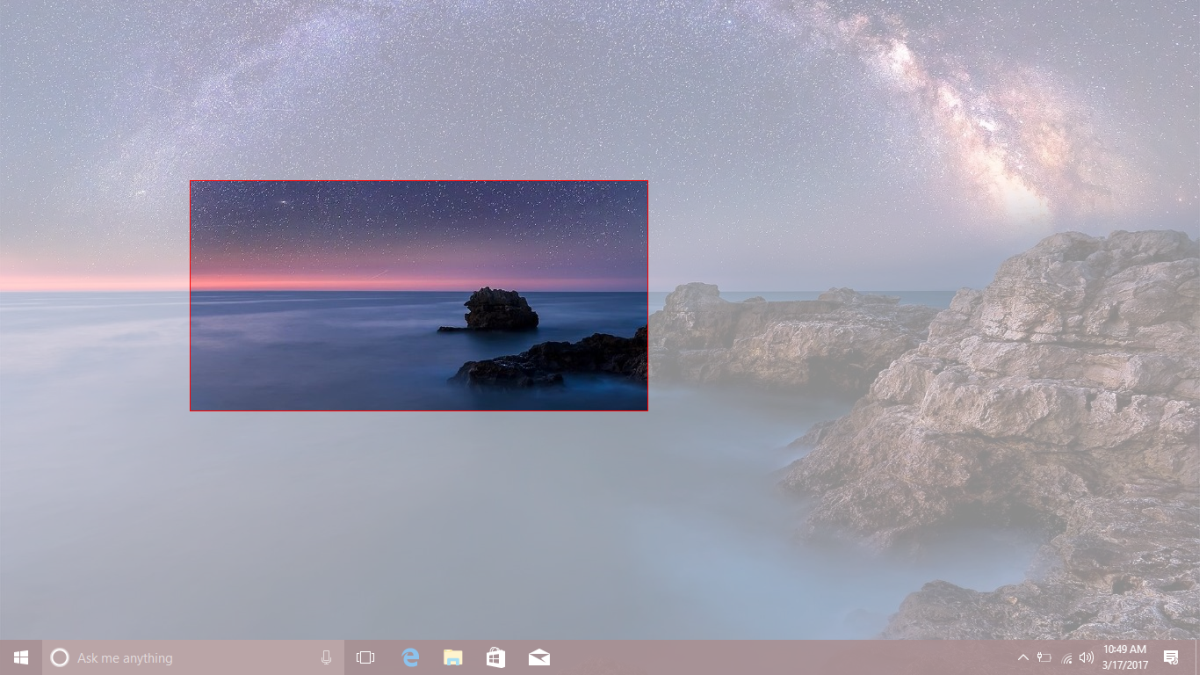
כמו צילומי מסך אחרים שצולמו בכלי המסך המובנה, תמונה זו תשמור את התמונה בספריית התמונות שבתיקיית צילומי המסך.
אם אתה משתמש ביישום שולחן העבודה של OneNote על הזרם הנוכחיגירסה של Windows 10, או כל גרסה ישנה יותר, תכונה חדשה זו תיראה מוכרת מאוד. אפליקציית שולחן העבודה של OneNote מאפשרת לך צילום מסך מסוים על המסך באמצעות הווידג'ט של מגש המערכת. הוא משתמש באותה קיצור דרך בדיוק. ההבדל היחיד הוא ש- OneNote לשולחן העבודה אינה אפליקציה חינמית והיא לא מגיעה עם התקנת Windows שלך.
למרות תכונה חדשה זו, Windows 10 עדיין מפגרמאחורי macOS. macOS מאפשר לך לצלם צילום מסך של אזור ספציפי, כל חלון או המסך כולו. זה מצלם צילומי מסך HD ללא אפליקציות נוספות הדרושות ול- macOS יש את התכונה הזו כבר למעלה מעשור.
כדי שמיקרוסופט תוכל להתקדם, היא תצטרך לעשות זאתלשפר את התכונה באופן אקספוננציאלי. זו, אם לא אחרת, תכונה שימושית מאוד שגרמה לי לנטוש את אפליקציית המסך המוגדרת כברירת מחדל. האזורים שבהם היא יכולה להשתפר, כדי לעשות את אפל, היא להוסיף לכידת סמן. נכון לעכשיו, לא Windows 10 ולא macOS תופסים את סמן העכבר בתמונת מסך.
משתמשי Windows 10 שצריכים להציג את הסמן בצילום מסך עדיין צריך להשתמש בכלי של צד שלישי. מיקרוסופט נוקטת צעדים לתינוק אך זו אינה תכונה מורכבת במיוחד והיא יכולה להרשות לעצמה לעשות צעדים גדולים יותר.












הערות